手机投屏windows10 Windows 10如何实现手机投屏
发布时间:2023-09-16 12:07:41 浏览数:
手机投屏windows10,Windows 10如何实现手机投屏是许多用户关注的话题,随着科技的不断发展,我们对于手机的使用需求也越来越高。有时我们可能希望将手机的内容投射到更大的屏幕上,以便与朋友分享照片、观看电影或者展示工作内容。为了满足用户的需求,Windows 10提供了一种便捷的方式实现手机投屏。通过简单的设置,用户可以将手机的屏幕内容无线传输到电脑屏幕上,实现更好的观看体验。下面将介绍如何在Windows 10系统中实现手机投屏,让我们一起来看看吧!
操作方法:
1.首先点击Windows 10任务栏右下方,在呼出的通知栏中点击“连接”。再点击“投影到此电脑”。

2.在弹出的设置窗口中按示意图进行设置。
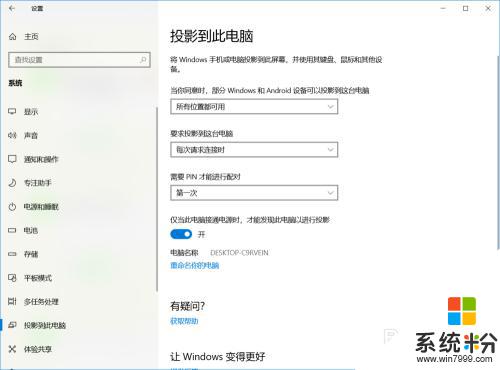
3.然后再手机功能菜单中点击“多屏互动”,该按钮可能默认隐藏。可通过设置调出。有些手机叫“屏幕共享”。记住手机和电脑要在同一局域网下,然后手机即可搜索到电脑。点击设备进行连接
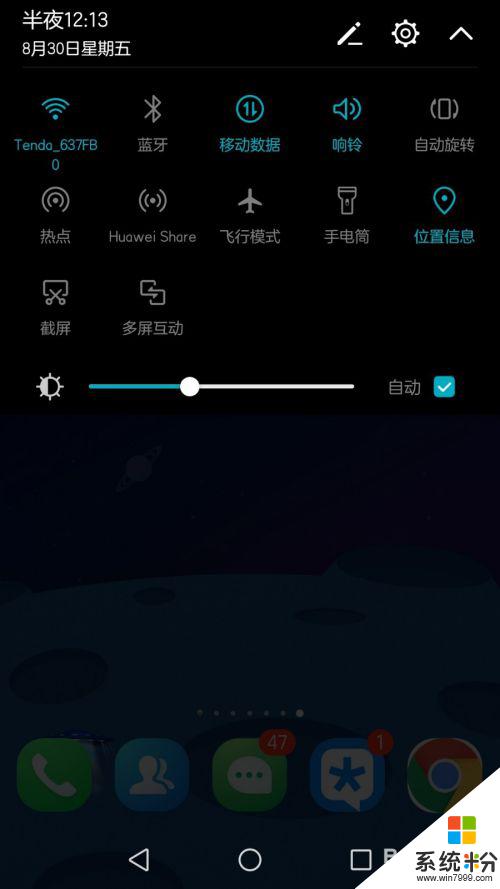
4.最后在电脑屏幕将会显示数字PIN,在手机上输入就能投屏到电脑上。
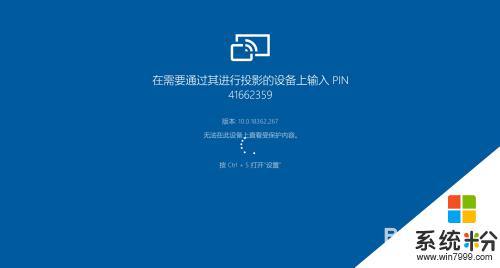
以上就是手机投屏Windows 10的全部内容,如果您遇到相同的问题,可以参考本文中介绍的步骤进行修复,希望对大家有所帮助。